Bu makalemizde Firefox’da baskı almadan önce nasıl sayfayı görüntüleyebilirim sorununun çözümü bulabilirsiniz.

Web sayfalarını tarayıcıdan doğrudan yazdırmak kullanıcıların genelde tercih ettiği bir yöntemdir. Taraycılar bir sayfanın çıktısını vermeden önce yani o sayfayı yazdırmadan önce yazdırmak istediğiniz sayfanın nasıl görüneceğine dair bir önizleme verirler.
Örneğin bir internet sayfasını yazdırmak için klavyenizden CTRL+P tuşuna basabilirsiniz. Böylelikle kağıda baskı yapmadan yada elektronik olarak bir pdf kaydetmeden önce sayfanın nasıl göründüğünü görebilirsiniz. Herşey çok güzel ancak mozilla’nın firefox tarayıcısında bu CTRL+P kısayolu ile baskı ön izlemesi yapmanın imkanı yoktur. CTRL+P ile açılan yazdırma iletişim kutusunda, önizlemeyi görüntüleme veya önizlemeyi etkinleştirmek için herhangibir seçenek yoktur.
Tüm bunların yanısıra Firefox, baskıların ön izlemesini aslında desteklemektedir. Sadece bu görünür değildir.
Firefox da baskı almadan önce sayfanın ön izlemesi nasıl görünür?
Çözüm 1:
1- FireFox’u açın. Yazdırmak istediğiniz sayfaya gidin.
2- Klavyedeki Alt tuşuna basın. Menü çubuğu aktif olacaktır. Ve menü çubuğundaki dosyaya tıklayın ardından bağlam menüsünde “yazdırma ön izleme” seçeneğini göreceksiniz.
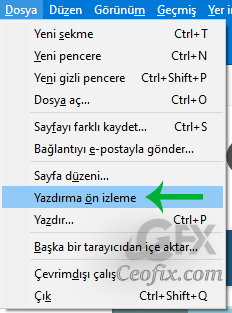
3- Yazdırılmadan önce yazdırılan sayfanın önizlemesini görüntülemek için yazdırma önizleme’yi seçin.
Çözüm 2:
1- FireFox’u açın. Sağ üst köşeden ızgara menüye tıklayın. Özelleştir’e tıklayın.
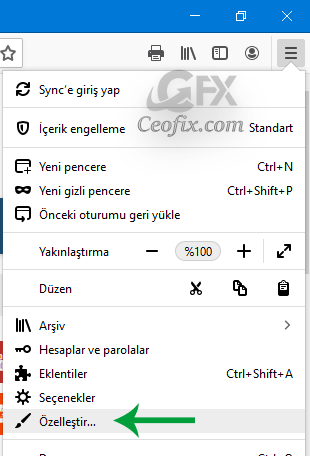
2- Yazdır ikonunu bulun ve üst menüye sürükleyip bırakın.
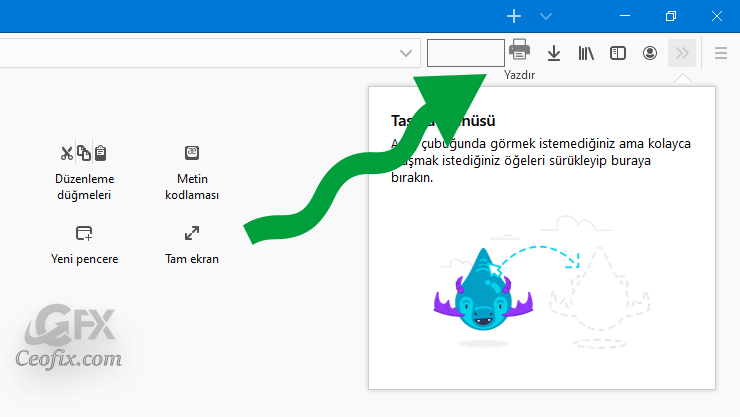
Artık üst menüye eklediğiniz yazdır ikonuna tıkladığınızda baskı ön izlemesini görebileceksiniz.
Hepsi bu kadar.
Yazıcılar ile ilgili bazı makaleler:
Aynı Yazıcının Kopyalarını Silme
Windows’da Yazıcı Ayarlarını Yedekleme Ve Geri Yükleme
Yazıcı Kağıdın Arkasını Kirli Çıkartıyor Sorununun Çözümü
Windows’da Yazıcı İsmi Nasıl Değiştirilir
HP Yazıcının Mürekkebi Ne Kadar Kaldı?
Yayınlanma tarihi: 24 Tem 2019-Güncellenme tarihi: 08-10-2021

Baskı önizleme ikonunu ekledim , süper oldu , elinize sağlık
@Gülbahar kiraz
Rİca ederim.
Detaylı ayarlar kısmında dikkat ederseniz oradaki araç çubuğuna istediğiniz özellikleri sürükleyerek ekleyebilir, istemediklerinizi de ters sürükleyerek oradan kaldırabilirsiniz. Anlatımınız son derece anlaşılır ve güzel olmuş. İyi çalışmalar.
@shampuan
Kesinlikle Shampuan, istemediklerini aynı şekilde sürükleyerek kaldırabilirsin. Teşekkür ederim
Baskı önizleme ve yazdır seçeneği bana da lazımdı. Ararken buraya denk geldim çok teşekkürler.
@Tarık M.
Yardımcı olabildi isem ne mutluç Sağolasın Tarık M.
Siz nasıl bir insansınız yaa 🙂 Nasıl teşekkür etsem azdır. Yeni sürümlerle istemediğim bir sürü şey vardı bu özelliği görünce gözümün önünden def ettim. Emeğe saygı valla 🙂
@Barut
Teşekkürler Barut yorumun için 🙂
Çok sağolun diğer özellikleri de nasıl ekleyeceğimi görmüş oldum. Sayenizde öğrendim, teşekkürler.
@Alpaslan
sende sağolasın Alpaslan aslında evet konuya bakıldığımda diğer işlevsel menüleride aynı ekliyorsun.
Çok teşekkür ederim. Sayenizde görmek istemediğim öğeleri kaldırdım, istediklerimi ekledim.
@Necmi
Rica ederim Necmi akıllıca davranmışsın 🙂
Bende kaldırdılar herhalde diyordum ve anlam veremiyordum , demeki gizlemişler , elinize sağlık
@Gülbahar
Aynen sadece gizlendi. Sende sağolasın Gülbahar , yorum için teşekkür.